Como enviar uma mensagem do WhatsApp para um e-mail do Android e iOS

Se você quer saber como enviar uma mensagem do WhatsApp para um e-mail do Android e iOS, deixe-me explicar, passo a passo, como fazer isso. Basta exportar um chat ou, mais simplesmente, copiar e colar uma mensagem do WhatsApp para enviar por e-mail. Encontre todos os detalhes nas próximas linhas.
Exportando o chat
A primeira solução que quero falar com vocês é aquela que diz respeito a exportar os chats de Whatsapp. É um procedimento simples pelo qual, através do aplicativo oficial WhatsApp para Android ou iOS, é possível salvar todas as mensagens contidas em um determinado chat, para enviá-las por e-mail.
Dito isso, para prosseguir, comece primeiro Whatsapp, pressionando seu ícone localizado na tela inicial e / ou na gaveta do seu dispositivo. Neste ponto, localize, através da seção Bate-Papo, a conversa você está interessado em exportar por e-mail. Em seguida, toque nele para ver todas as mensagens contidas nele.
Depois disso, se você usar um smartphone Android, toque no ícone (...) localizado no nome do usuário e, no menu que é mostrado a você, primeiro pressiona o botão Mais e então no texto Exportar bate-papos.
Neste ponto, escolha se deseja exportar o chat incluindo todos os elementos multimídia compartilhados no mesmo ou se deseja excluí-los, pressionando, respectivamente, o botão Incluir mídia o Sem mídia.
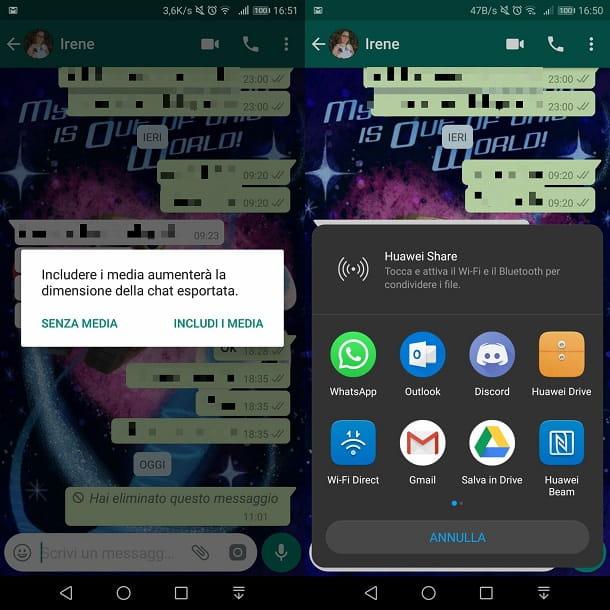
Se você usar um iPhone, por outro lado, para exportar o chat selecionado, pressione nome do usuário localizado na parte superior, então, na nova tela que é mostrada a você, toque no texto Exportar bate-papos.
Feito isso, também neste caso, escolha se deseja criar um arquivo do chat incluindo todos os conteúdos multimídia presentes no mesmo (Anexar mídia) ou se deseja excluir este último da exportação (Sem mídia).
Alternativamente, sempre ligado iOS, você pode exportar diretamente da tela Bate-Papo do WhatsApp, sem entrar na única conversa. Para fazer isso, localize a conversa de seu interesse e deslize para a direita, correspondendo a ela. Agora, pressione o botão (...) e, no menu que é mostrado a você, toque no texto Exportar bate-papose, em seguida, escolha se deseja ou não exportar o bate-papo com conteúdo multimídia incluído.
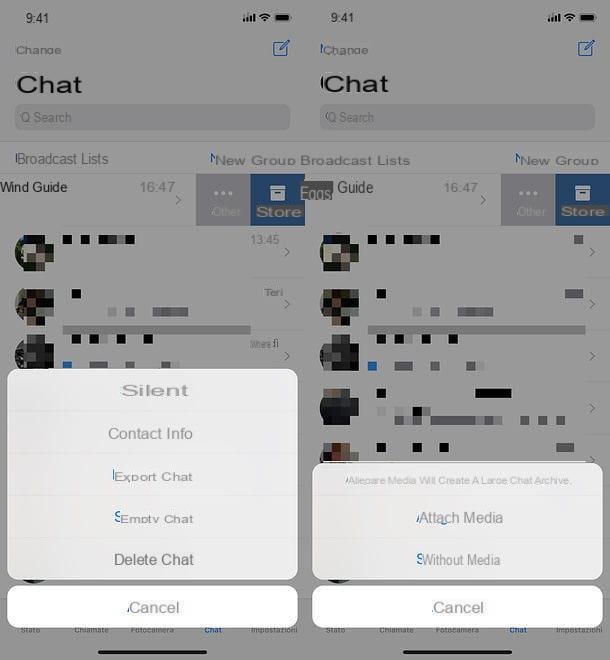
No final do procedimento de exportação, em ambos os sistemas operativos para dispositivos móveis, para enviar o chat por e-mail basta premir o ícone referente aoaplicativo de e-mail em uso por você (por exemplo Gmail seu Android ou Mail no iOS).
Ao fazer isso, você abrirá o aplicativo em questão e, automaticamente, uma nova mensagem de e-mail será composta com o arquivo contendo o chat exportado em anexo.
Neste ponto, preencha o campo de texto do destinatário (UMA), para enviar o bate-papo por e-mail usando o botão de envio apropriado (oícone de seta).
Em caso de dúvidas ou problemas na realização do procedimento acima indicado, consulte meu tutorial no qual explico como salvar o chat do WhatsApp.
Copiar e colar
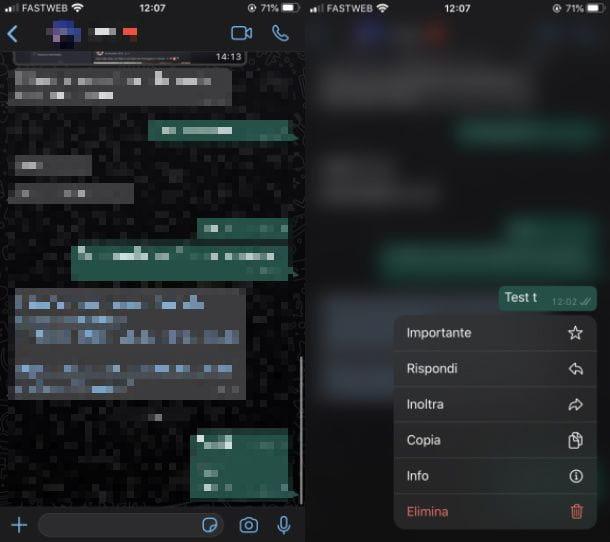
Alternativamente, se você deseja enviar uma mensagem específica de Whatsapp via e-mail, em vez de todo o histórico de bate-papo, você pode recorrer ao procedimento simples de cópia e colar do mesmo.
Para prosseguir, primeiro inicie o aplicativo WhatsApp, pressionando seu ícone localizado na tela inicial e / ou na gaveta do seu aparelho. Neste ponto, localize e toque em bate-papo de seu interesse, localize o mensagem a ser enviado por e-mail.
Agora, selecione o texto a ser copiado, mantendo pressionado em sua caixa. Então vá em frente Android, pressioneícone (...) localizado no canto superior direito e, no menu que é mostrado a você, pressione o botão Copiar. Em iOSem vez disso, pressione o botão Copiar no menu de contexto que é mostrado a você.
Depois de fazer isso, inicie o aplicativo de e-mail que você costuma usar (por exemplo Gmail seu Android ou Mail no iOS) e pressione o botão que você precisa para escrever uma nova mensagem de e-mail (geralmente o símbolo [+]).
Em seguida, para colar a mensagem copiada anteriormente no corpo do e-mail, mantenha o dedo no campo de entrada de texto e toque no botão Colar.
Por fim, preencha o campo de texto dedicado ao destinatário do e-mail (A) e enviar a mensagem, usando o botão apropriado (geralmente oícone de seta) Se você tiver dúvidas ou problemas, leia meu tutorial sobre como copiar e colar do seu celular.
Como enviar uma mensagem do WhatsApp para um e-mail de um PC
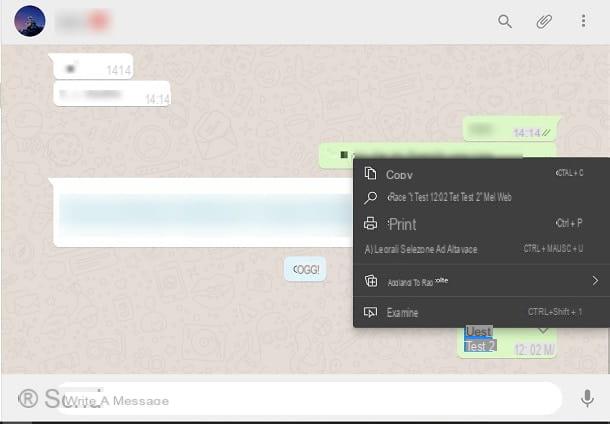
Se você deseja enviar uma mensagem Whatsapp via e-mail, mas você não quer ou não pode usar o aplicativo WhatsApp para smartphones, você pode usar seu cliente desktop oficial ou WhatsApp Web para computadores (sobre o qual falei detalhadamente no tutorial anterior).
Em ambos os casos, a solução que você precisa implementar é a solução simples cópia e colar. Dito isto, para começar, inicie o cliente de desktop WhatsApp ou conecte-se ao WhatsApp Web, a fim de visualizar todas as conversas ativas.
Neste ponto, clique no chat de seu interesse, para ver todas as mensagens nele contidas. Em seguida, localize a mensagem que deseja encaminhar e selecione-a mantendo pressionado o botão esquerdo do mouse.
Em seguida, arraste o cursor do mouse sobre a área do texto que deseja copiar, para realçá-lo. Finalmente, clique no botão direito do mouse no texto selecionado e, no menu de contexto que é mostrado a você, clique no botão Copiar. Alternativamente, após selecionar o texto com o mouse, você também pode copiá-lo pressionando a combinação de teclas Ctrl + C no Windows ou cmd + c no macOS.
Feito isso, tudo o que você precisa fazer é abrir o serviço ou aplicativo de e-mail que está usando (por exemplo Gmail, Outlook o Mail) e escreva um novo e-mail, usando o botão apropriado (geralmente o [+]) em que terá de colar o texto copiado anteriormente.
Depois de indicar os campos relacionados a objeto e destinatário (UMA), faça então clique com o botão direito no campo de texto dedicado ao corpo da mensagem e, no menu de contexto que é mostrado a você, clique no item Colar. Como alternativa, você pode colar o texto da mensagem copiado anteriormente também usando a combinação de teclas CTRL + V no Windows ou cmd + v no macOS.
Em caso de dúvidas ou problemas, consulte o meu tutorial onde explico com mais detalhes como copiar e colar.


























